हेल्लो दोस्तों आज एकबार फिर से आप सभीको internet sikho में बहुत बहुत स्वागत है .दोस्तों आप आगर एक ब्लॉगर है और एक वेबसाइट चालाते है और आपके साईट wordpress में है तोह आप जानते ही होंगे की आपने वेबसाइट रेगुलर backup लेना कितना जरुरी होता है .और आप यह भी जानते होंगे कि आजकाल wordpress के यूजर बहुत ही जादा परिमाण में बढ़ रहे है और साथ साथ बहुत सारे वेबसाइट hack भी हो रहा है .और आगर आपके भी wordpress में साईट है और कोई कारन की वजह से आपके साईट hack हो जाता है तोह आप क्या करेंगे ?में नहीं चाहता हु की आपके साथ कभी ऐसा हो लेकिन आपको तोह जानकारी राखना ही चाहिए की आगर आपके साईट hack होने से कैसे बाचाये या फिर hack होने के बाद भी आपने साईट को कैसे अपोस पाइए .दोस्तों हम सभी जानते है की एक वेबसाइट को बानाने में कितना वक्त और महनत का जरुरत पड़ता है आगर उसके बाद भी आपके साईट कोई hack करदे तोह आपको कैसा महसूस होगा .और आपको पाता होगा की साईट hack होने से आपके सारे पोस्ट और images के डाटा उड़ जाता है .लेकिन आज में इस पोस्ट के माध्यम से आपके महनत से बनाया हुआ साईट को कैसे सुरक्षित राख सकते है उसके बारे में आपको बातानेवाला हु .
येह्सब posts को भी पढ़े
- mobile क्राइम से बचने का कुछ तरीका
- आपके computer कब चालू और कब बंद होता है कैसे पाता करे
- लोगो क्या है ?लोगो कैसे बानाते है ?
- आपके वेबसाइट सुरक्षित है की नहीं कैसे पाता करे
- internet किस तरह से काम करता है जानिये इस पोस्ट में

अनुक्रम ( छुपाये )
wordpress का backup कैसे le godaddy hosting से
दोस्तों आप आगर एक wordpress यूजर है और आपके hosting भी godaddy.com से लिया हुआ है तोह आपके लिए यह पोस्ट बहुत ही काम में आनेवाला है .और हाम आपको step by step आपको बाताऊंगा की आप कैसे godaddy के hosting पैनल से आपके wordpress साईट के backup le सकते है .और उससे आप जितने दिन तक का चाहे उतने दिन का backup le सकते है .चलिए फिर जान लेते है की कैसे
godaddy के hosting पैनल से wordpress साईट का backup लेने का तरीका
- दोस्तों wordpress साईट के backup लेने के लिए सबसे पहले आपको godaddy के साईट पे जाना होगा और woha आपको login करना होगा .
- godaddy में login करने के बाद आपके सामने godaddy का साईट ओपन हो जाएगा और आप woha आपना यूजर id पासवर्ड डालकर login करले उसके बाद right साइड corner में आपको आपना नाम दिखाई देगा और woha आपको click करना है .
- उसके बाद आपको वोहा आपको my products पर click करना है
- उसके बाद manage wordpress website के सामने आपको manage पार click करना है .
- उसके बाद आपके सामने एक नया page ओपन हो जाएगा उसमे आपको settings पार click करना होगा .
- settings पार click करते ही आपके सामने एक page ओपन होगा और उसको scroll डाउन करके निचे की तरफ आयेई और आपको निचे backups का option दिखाई देगा .लेकिन उसके निचे आपको manage का option दिखेगा उसपर पार click करना है .
- और manage पार click करते ही आपको file@database backup का page ओपन हो जाएगा जिसमे आपको select करना है की आप कितने दिन का डाटा को backup या रिस्टोर करना चाहते है .
- उसके लिए आपको file@database select करना है
- woha आप file select करे की आप कितने दिन का backup करना चाहते है
- उसके बाद database का lastdate select करे
- उसके बाद restore पार click करदे
- अब आपके सामने दिखेगा की किस तरह से backup के प्रोसेसिंग होगा % के हिसाब से .
- ध्यान राखे की उसके लिए आपको थोडा टाइम लाग सकता है .
- और वोह backup आपने आप होते रहेगा आपके select किया हुआ shedule के हिसाब से .
येह्सब posts को भी पढ़े
- एक सुहानी सी लड़की को आपने पीछे पागल कैसे करे जानिये यहाँ
- फिर file कैसे किया जाता है जानिए यहाँ
- ac लेने से पहले क्या क्या बातो का धयान राखना चाहिए जानिये यहाँ
- कटरीना कैफ के success स्टोरी के बारे में जानिये
- cache मेमोरी क्या है जानिये यहाँ
नोट.दोस्तों ध्यान राखे की जब भी आपके साईट के डाटा को backup या restore करते है और उस डाटा को नए साईट में अपलोड करते है तोह हो सकता है की कोई कोई plugins deactive हो जाए या फिर अपडेट करना pad सके तोह आप एकबार plugins को चेक करके देख le ताकि कोई problems तोह नहीं है .
तोह दोस्तों मुझे उम्मीद है की इस पोस्ट से आप आसानी से आपके wordpress साईट के backup godaddy के hosting से le सकते है .और इस जानकारी से जुड़े हुए आपको कोई सवाल है तोह वोह भी आप पूछ सकते है .और इस पोस्ट को आपने ब्लॉगर दोस्तों के साथ भी शेयर करे ताकि उन्हें भी आपने साईट के backup लेने में मदत मिल सके .और ऐसे ही internet से जुड़े हुए हर दिन एक नए नए जानकारी आपने मेल बॉक्स में पाने के लिए internet sikho को subscribe करना ना भूले ताकि आपको हर एक पोस्ट आपके मेल बॉक्स में मिलते रहे और वोह आप आसानी से कभी भी pad सके .



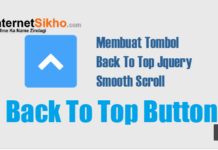







how to add domain blogger